Migrera servrar från Microsoft Monitoring Agent till den enhetliga lösningen
Gäller för:
- Windows Server 2012 R2
- Windows Server 2016
Den här artikeln beskriver hur du migrerar servrar på nednivå från Microsoft Monitoring Agent (MMA) till den enhetliga lösningen.
Förutsättningar
- Microsoft Endpoint Configuration Manager (MECM) högre än 2207.
- Operativsystemenheter på nednivå i din miljö som registrerats med Microsoft Monitoring Agent. Kontrollera att körs i Aktivitetshanteraren för att
MsSenseS.exebekräfta. - Närvaro av MMA-agenten. Du kan verifiera det genom att kontrollera om rätt arbetsyte-ID finns i Kontrollpanelen> Microsoft Monitoring Agent.
- Aktiv Microsoft Defender portal med registrerade enheter.
- En enhetssamling som innehåller servrar på nednivå, till exempel Windows Server 2012 R2 eller Windows Server 2016 med hjälp av MMA-agenten, konfigureras i mecm-instansen.
Mer information om hur du installerar de angivna förutsättningarna finns i avsnittet om relaterade ämnen .
Samla in nödvändiga filer
Kopiera det enhetliga lösningspaketet, registreringsskriptet och migreringsskriptet till samma innehållskälla som du distribuerar andra appar med MECM.
Ladda ned Onboarding Script och den enhetliga lösningen från sidan Microsoft Defender XDR inställningar.

Obs!
Du måste välja grupprincip i listrutan Distributionsmetod för att hämta filen .cmd.
Ladda ned migreringsskriptet från dokumentet: Servermigreringsscenarier från den tidigare MMA-baserade Microsoft Defender för Endpoint lösningen. Det här skriptet finns också på GitHub: GitHub – microsoft/mdefordownlevelserver.
Spara alla tre filerna i en delad mapp som används av MECM som programvarukälla.
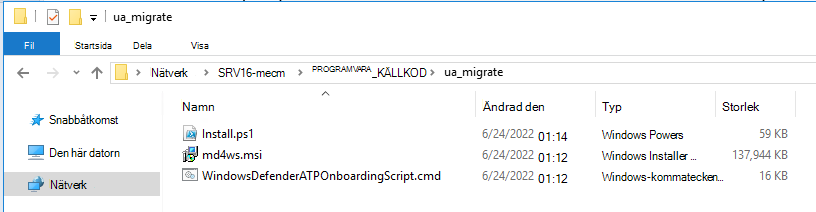
Skapa paketet som ett program
I MECM-konsolen följer du dessa steg: Program för programvarubibliotek>> Skapa program.
Välj Nästa på skärmen Software Center i guiden.
I Distributionstyper klickar du på Lägg till.
Välj Manuellt för att ange information om distributionstyp och välj Nästa.
Ge skriptdistributionen ett namn och välj Nästa.

I det här steget kopierar du UNC-sökvägen som ditt innehåll finns på. Exempel:
\\ServerName\h$\SOFTWARE_SOURCE\path.
Ange dessutom följande som installationsprogram:
Powershell.exe -ExecutionPolicy ByPass -File install.ps1 -RemoveMMA <workspace ID> -OnboardingScript .\WindowsDefenderATPOnboardingScript.cmdKlicka på Nästa och se till att lägga till ditt eget arbetsyte-ID i det här avsnittet.
Klicka på Nästa och sedan på Lägg till en sats.
Identifieringsmetoden baseras på registernyckeln som visas nedan.
HKEY_LOCAL_MACHINE\SYSTEM\CurrentControlSet\Services\SenseKontrollera alternativet: Den här registerinställningen måste avslutas på målsystemet för att indikera förekomsten av det här programmet.

Tips
Registernyckelvärdet hämtades genom att köra Powershell-kommandot som visas nedan på en enhet som har den enhetliga lösningen installerad. Andra kreativa identifieringsmetoder kan också användas. Målet är att identifiera om den enhetliga lösningen redan har installerats på en specifik enhet. Du kan lämna fälten Värde och Datatyp tomma.
get-wmiobject Win32_Product | Sort-Object -Property Name |Format-Table IdentifyingNumber, Name, LocalPackage -AutoSizeI avsnittet Användarupplevelse kontrollerar du de rekommenderade inställningarna som visas på skärmbilden. Du kan välja vad som passar din miljö och klicka på Nästa. För synlighet för installationsprogram rekommenderar vi att du installerar med Normal under fastestning och sedan ändrar den till Minimerad för allmän distribution.
Tips
Den maximala tillåtna körningen kan sänkas från (standard) 120 minuter till 60 minuter.

Lägg till ytterligare krav och välj sedan Nästa.
Under avsnittet Beroenden väljer du Nästa.
Välj Nästa tills slutförandeskärmen visas och sedan Stäng.
Fortsätt att välja Nästa tills programguiden har slutförts. Kontrollera att alla har markerats med grönt.
Stäng guiden, högerklicka på det nyligen skapade programmet och distribuera det till din serversamling på nednivå. Lokalt kan installationen bekräftas i Software Center. Mer information finns i CM-loggarna på
C:\Windows\CCM\Logs\AppEnforce.log.Kontrollera statusen för migreringen vid MECM > Monitoring > Deployments.
Felsökning. ETL-filer skapas och sparas automatiskt lokalt på varje server på den här platsen
C:\Windows\ccmcache\#\. Dessa filer kan användas av stöd för att felsöka onboarding-problem.
Relaterade ämnen
- Installera Microsoft Monitoring Agent
- Distribuera program – Configuration Manager
- Microsoft Defender för Endpoint - Configuration Manager
- Registrera Windows-servrar till Microsoft Defender för Endpoint-tjänsten
- Microsoft Defender för Endpoint: Försvara Windows Server 2012 R2 och 2016
Tips
Vill du veta mer? Engage med Microsofts säkerhetscommunity i vår Tech Community: Microsoft Defender för Endpoint Tech Community.


